
MS Access (3 курс 1 семестр) / Лабораторные работы / z9411_КафкаРС_ИСИТ_ЛР3
.docxМИНИСТЕРСТВО НАУКИ И ВЫСШЕГО ОБРАЗОВАНИЯ РОССИЙСКОЙ ФЕДЕРАЦИИ
федеральное государственное автономное образовательное учреждение высшего образования
«САНКТ-ПЕТЕРБУРГСКИЙ ГОСУДАРСТВЕННЫЙ УНИВЕРСИТЕТ АЭРОКОСМИЧЕСКОГО ПРИБОРОСТРОЕНИЯ»
ИНСТИТУТ НЕПРЕРЫВНОГО И ДИСТАНЦИОННОГО ОБРАЗОВАНИЯ
КАФЕДРА 41
|
ОЦЕНКА
ПРЕПОДАВАТЕЛЬ
кандидат технических наук |
|
|
|
С. Г. Толмачев |
должность, уч. степень, звание |
|
подпись, дата |
|
инициалы, фамилия |
ОТЧЕТ О ЛАБОРАТОРНОЙ РАБОТЕ №3
|
ЗАПРОСЫ С ГРУППИРОВКОЙ, СОРТИРОВКОЙ И МОДИФИКАЦИЕЙ ДАННЫХ
|
по дисциплине: Информационные системы и технологии |
РАБОТУ ВЫПОЛНИЛ
СТУДЕНТ ГР. № |
Z9411 |
|
|
|
Р. С. Кафка |
|
номер группы |
|
подпись, дата |
|
инициалы, фамилия |
Студенческий билет № |
2019/3603 |
|
|
|
|
Санкт-Петербург 2022
Цель работы: получение практических навыков создания запросов с группировкой, сортировкой и модификацией данных в MS Access.
Индивидуальное задание: 7 вариант:
Обращения к врачу (Учетный номер, Код пациента, Код врача, Специализация
врача, Диагноз, Дата обращения, Оплата за прием, Стоимость лечения, Сумма к
оплате (вычисляемое поле)).
Пациенты (Код пациента, Фамилия, Имя, Отчество, Пол, Год рождения);
Врачи (Код врача, Фамилия, Специализация, Категория, Оплата за прием).
Создать следующие типы запросов:
Запрос – выборка с сортировкой.
Запрос – с группировкой и агрегатными функциями (Sum, Avg, Max, Min, Count).
Запрос – перекрестный.
Запрос на обновление.
Запрос на удаление.
Запрос на добавление.
В запросах могут быть использованы одиночные и комбинированные условия отбора (between, and, or, is null, like, >, <, >=, <=).
Запросы в тестовом формате формулируются самостоятельно. При необходимости добавляются новые исходные данные в созданные таблицы при выполнении практической работы №1.
Ход работы:
Открыл базу данных, созданную при выполнении лабораторной работы №1. Создадим различные запросы:
Запрос – выборка с сортировкой.
Создал запрос с группировкой (рисунок 1). Задал сортировку для столбца «Код пациента» по возрастанию. Результат выполнения запроса (рисунок 2).
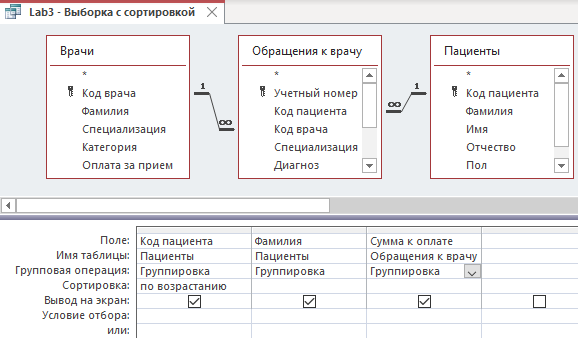 Рисунок
1 – Конструктор запроса выборки с
сортировкой
Рисунок
1 – Конструктор запроса выборки с
сортировкой
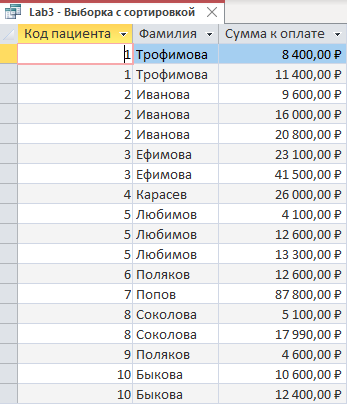 Рисунок
2 - Результат запроса выборки с сортировкой
и агрегатной функцией
Рисунок
2 - Результат запроса выборки с сортировкой
и агрегатной функцией
Запрос – с группировкой и агрегатными функциями (Sum, Avg, Max, Min, Count).
Создал запрос с группировкой и агрегатной функцией «Sum» (рисунок 3). Задал сортировку для столбца «Код пациента» по возрастанию. Результат выполнения запроса (рисунок 4).
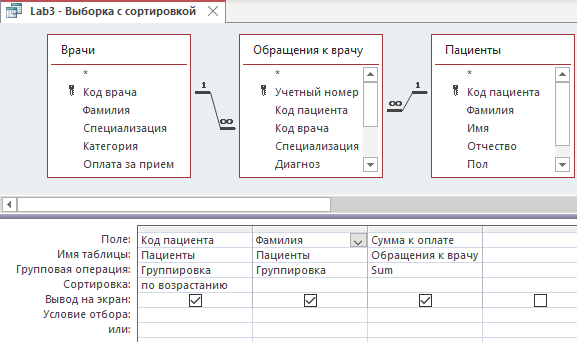 Рисунок
3 – Конструктор запроса выборки с
сортировкой и агрегатной функцией
Рисунок
3 – Конструктор запроса выборки с
сортировкой и агрегатной функцией
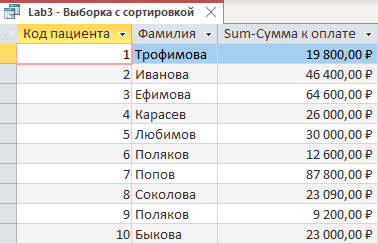 Рисунок
4 – Результат выполнения запроса выборки
с сортировкой и агрегатной функцией
Рисунок
4 – Результат выполнения запроса выборки
с сортировкой и агрегатной функцией
Запрос – перекрестный.
Создал перекрестный запрос (рисунок 5) с агрегатной функцией «Count». Отображает к какому врачу сколько раз обращался какой пациент.
Результат выполнения запроса (рисунок 6).
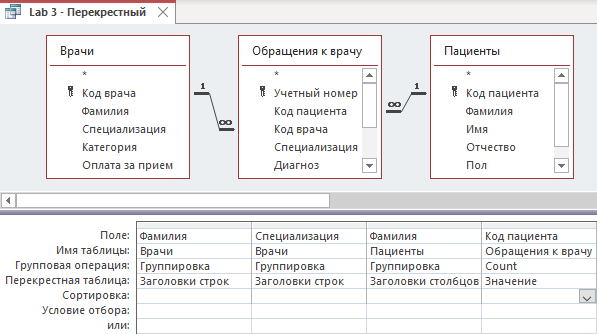 Рисунок
5 – Конструктор перекрёстного запроса
Рисунок
5 – Конструктор перекрёстного запроса
 Рисунок
6 – Результат выполнения перекрёстного
запроса
Рисунок
6 – Результат выполнения перекрёстного
запроса
Запрос на обновление.
Создал запрос на обновление (рисунок 7). В строке «Обновление» прописал формулу увеличения оплаты за приём на 15% «[Оплата за прием]+[Оплата за прием]*0,15». Результат работы запроса продемонстрирован на рисунке 8.
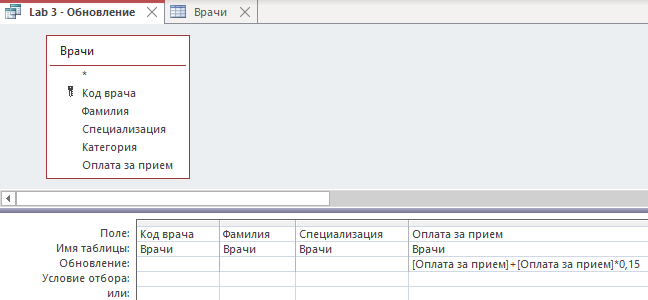 Рисунок
7 – Конструктор запроса на обновление
Рисунок
7 – Конструктор запроса на обновление
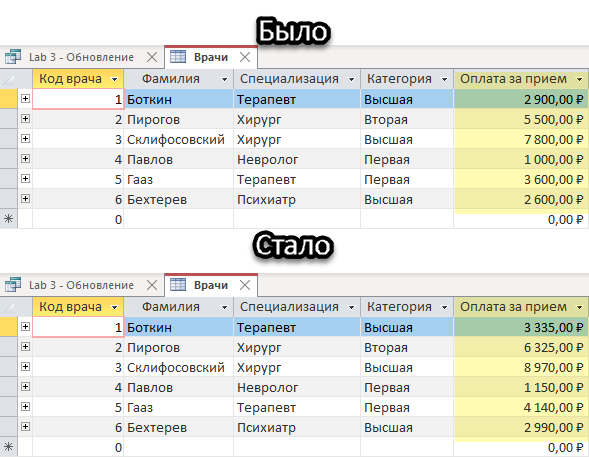 Рисунок
8 – Результат выполнения запроса на
обновление
Рисунок
8 – Результат выполнения запроса на
обновление
Запрос на удаление.
Создал запрос на удаление (рисунок 9). В строке «Удаление» выбрал удаление по условию. В строке «Условие отбора» задал условие «[Введите учетный номер для удаления]». Результат работы запроса продемонстрирован на рисунке 10.
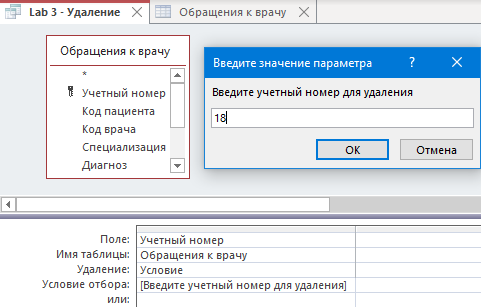 Рисунок
9 – Конструктор запроса на удаление
Рисунок
9 – Конструктор запроса на удаление
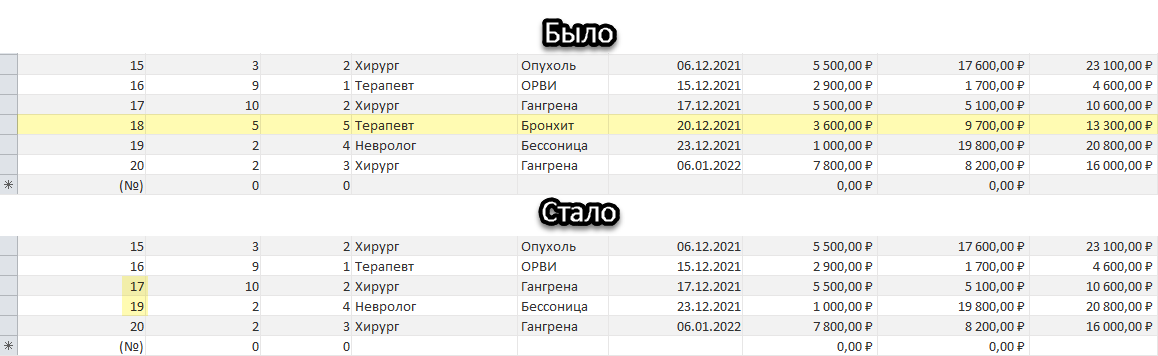 Рисунок
10 – Результат выполнения запроса на
удаление
Рисунок
10 – Результат выполнения запроса на
удаление
Запрос на добавление.
Создал запрос на добавление (рисунок 11). Результат его работы продемонстрирован на рисунках 12 и 13.
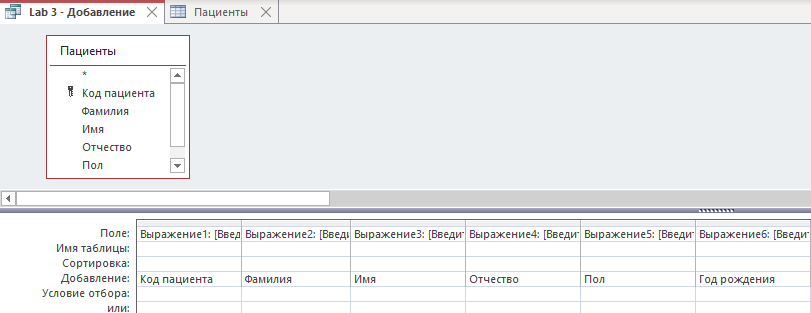 Рисунок
11 – Конструктор запроса на добавление
Рисунок
11 – Конструктор запроса на добавление
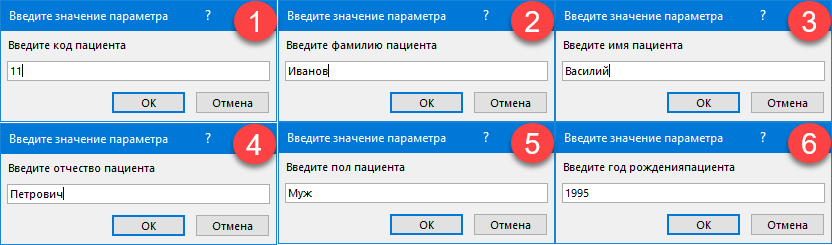 Рисунок
12 – Выполнение запроса на добавление
Рисунок
12 – Выполнение запроса на добавление
 Рисунок
13 – Результат выполнения запроса на
добавление
Рисунок
13 – Результат выполнения запроса на
добавление
Вывод:
В ходе Лабораторной работы я научился создавать запросы с группировкой, сортировкой и модификацией данных в Microsoft Access.
Во время последнего запроса на добавление я столкнулся с тем, что меня предупреждало о добавлении 10 новых записей, вместо предполагаемой одной. Всего строк в таблице и так было 10 и мне была не понятна причина. После подтверждения и обновления таблицы запись добавилась лишь одна. Попробовал сделать запрос на добавление в другую таблицу – не Пациенты, а Обращения к врачу – там тоже предупредило о создании не одной записи, а нескольких. При подтверждении было создано сразу несколько записей с одинаковыми данными, которые были введены во время выполнения запроса. Поскольку в первый раз у меня получилось и это мне требовалось для выполнения лабораторной работы, я не стал дальше разбираться в этой проблеме.
Список использованных источников:
1. Справочная служба MS Office. URL: http://support.office.microsoft.com (дата посещения 09.01.2022).
